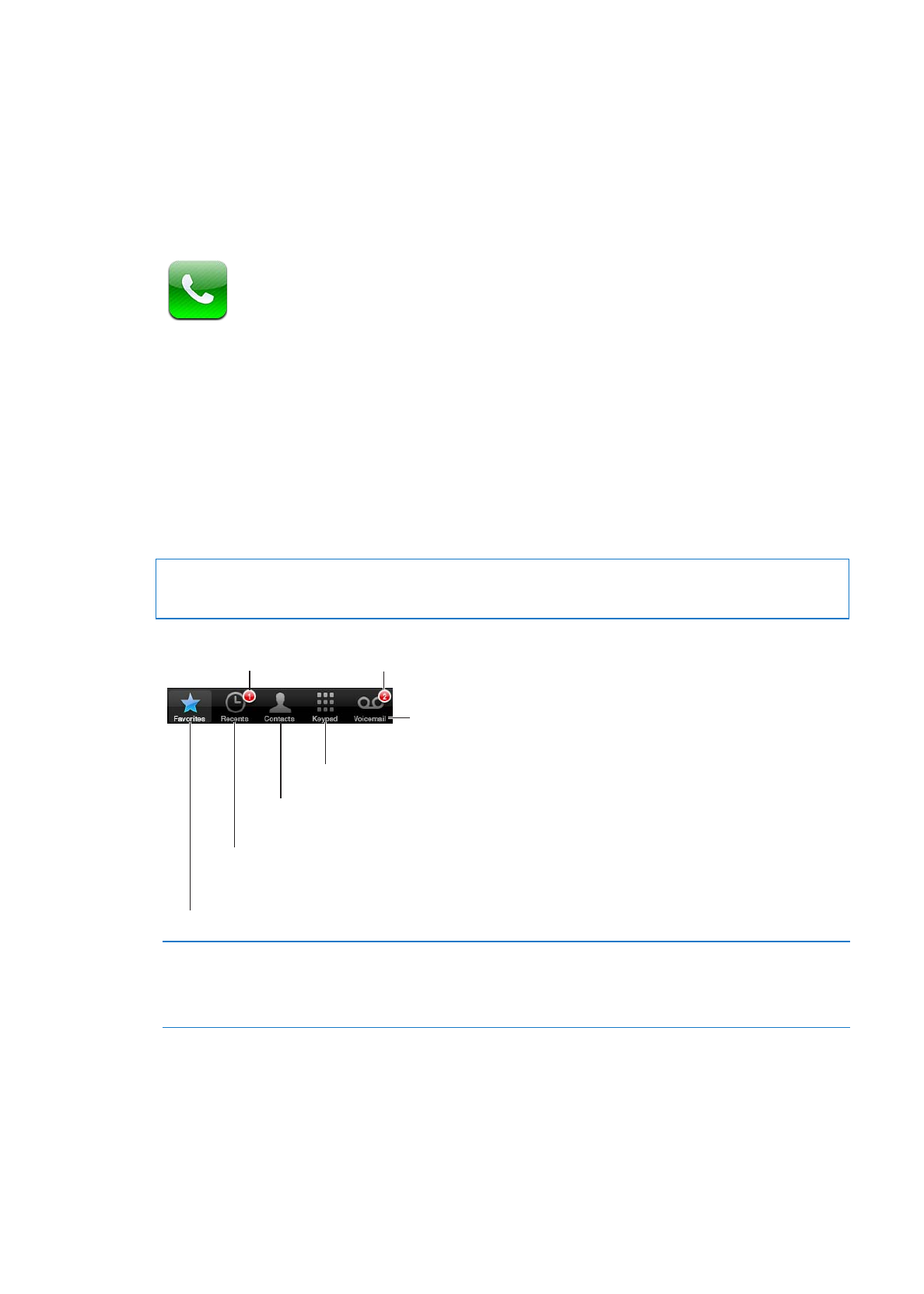
Telefonsamtal
Ringa ett samtal
Det är enkelt att ringa ett samtal med iPhone. Tryck helt enkelt på ett namn eller ett nummer i
dina kontakter, använd Siri till att säga ”call bob” (iPhone 4S), tryck på någon av dina favoriter eller
tryck på något av de senaste samtalen för att ringa upp på nytt. Med knapparna vid nederkanten
av skärmen får du snabbt tillgång till dina favoriter, dina senaste samtal, dina kontakter och en
sifferknappsats så att du kan slå telefonnummer manuellt.
VARNING:
Viktig information om trafiksäkerhet finns i Produktguide – Viktig information på
support.apple.com/sv_SE/manuals/iphone.
Antal missade
samtal.
Ring till en favorit med ett enda tryck.
Visa de senaste inkommande och utgående
samtalen så att du kan ringa tillbaka eller få mer
information.
Ring, skicka e-post eller skicka SMS till
någon i kontaktlistan.
Slå nummer manuellt.
Visa en lista över
dina röstmed-
delanden.
Antal olyssnade
meddelanden.
Ringa upp någon som har ringt ett
missat samtal
Gör något av följande:
Â
Telefon: Tryck på Senaste och tryck på namnet eller numret.
Â
Låst skärm: Dra symbolen som visas i notisen åt höger.
Â
Notiscenter: Tryck på det missade samtalet.
Slå nummer manuellt
Du kan använda knappsatsen till att slå telefonnummer manuellt.
Så här slår du ett nummer: Tryck på Knappsats, slå numret och tryck sedan på Ring.
57
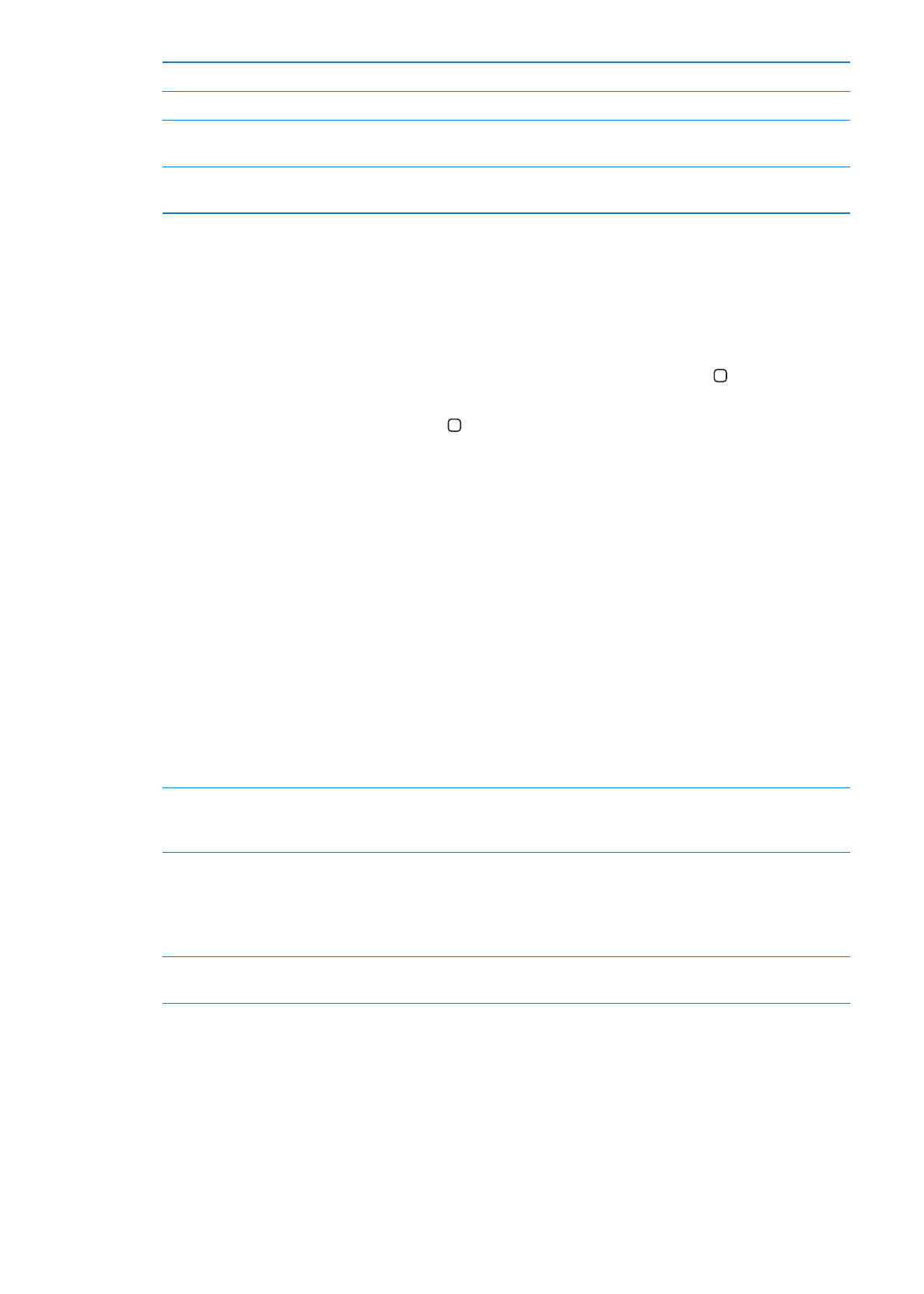
Klistra in ett nummer i knappsatsen Tryck på skärmen ovanför tangentbordet och tryck sedan på Klistra in.
Lägga in en kort 2-sekunders paus
Tryck på knappen * tills ett kommatecken visas.
Lägga in en paus (uppringningen
pausas tills du trycker på Ring)
Tryck på knappen # tills ett semikolon visas.
Ringa det senast uppringda numret
på nytt
Tryck på Knappsats och sedan på Ring. Tryck därefter på Ring igen.
Röststyrd uppringning
Du kan använda Siri (iPhone 4S) eller röststyrning till att ringa upp någon av dina kontakter eller
slå ett särskilt nummer. Se kapitel 4, ”Siri,” på sidan 40 och ”Röststyrning” på sidan 30.
Så här ringer du ett samtal med röststyrning: Aktivera Siri eller Röststyrning, säg ”ring” eller ”ring
upp” och säg därefter namnet eller numret.
Siri: Om skärmen inte är på trycker du på strömbrytaren eller på hemknappen och håller
iPhone mot örat.
Röststyrning eller Siri: Håll hemknappen nedtryckt tills du hör en ton. Du kan också hålla ned
mittknappen på iPhone-hörlurarna.
Exempel:
Ring John Appleseed
Â
Ring John Appleseed hemma
Â
Ring John Appleseed, mobil
Â
För bästa resultat bör du säga det fullständiga namnet på personen du ringer upp. Vid
röstuppringning av telefonnummer uttalar du varje siffra separat – exempelvis ”fyra ett fem, fem
fem fem, ett två ett två”.
Obs! För ”800”-riktnumret i USA går det att säga ”åttahundra”.
Besvara samtal
När telefonen ringer trycker du på Svara. Om iPhone är låst drar du med fingret över reglaget. Du
kan också trycka ned mittknappen på iPhone-hörlurarna.
Tysta telefonen när den ringer
Tryck på strömbrytaren eller någon av volymknapparna. Du kan svara på
samtalet även efter det att du har tystat ringsignalen, ända tills samtalet
kopplas över till röstbrevlådan.
Avvisa ett samtal och skicka det
direkt till röstbrevlådan
Gör något av följande:
Â
Tryck snabbt två gånger på strömbrytaren.
Â
Håll mittknappen på iPhone-hörlurarna nedtryckt i ett par sekunder. Två
låga pip bekräftar att samtalet har avvisats.
Â
Tryck på Avböj (om iPhone är vaken när det ringer).
Blockera samtal och bibehåll Wi-Fi-
anslutning till Internet
Öppna Inställningar, aktivera flygplansläget och tryck sedan på Wi-Fi för att
aktivera detta.
När iPhone är avstängd eller i flygplansläge går inkommande samtal direkt till röstbrevlådan.
58
Kapitel 5
Telefon
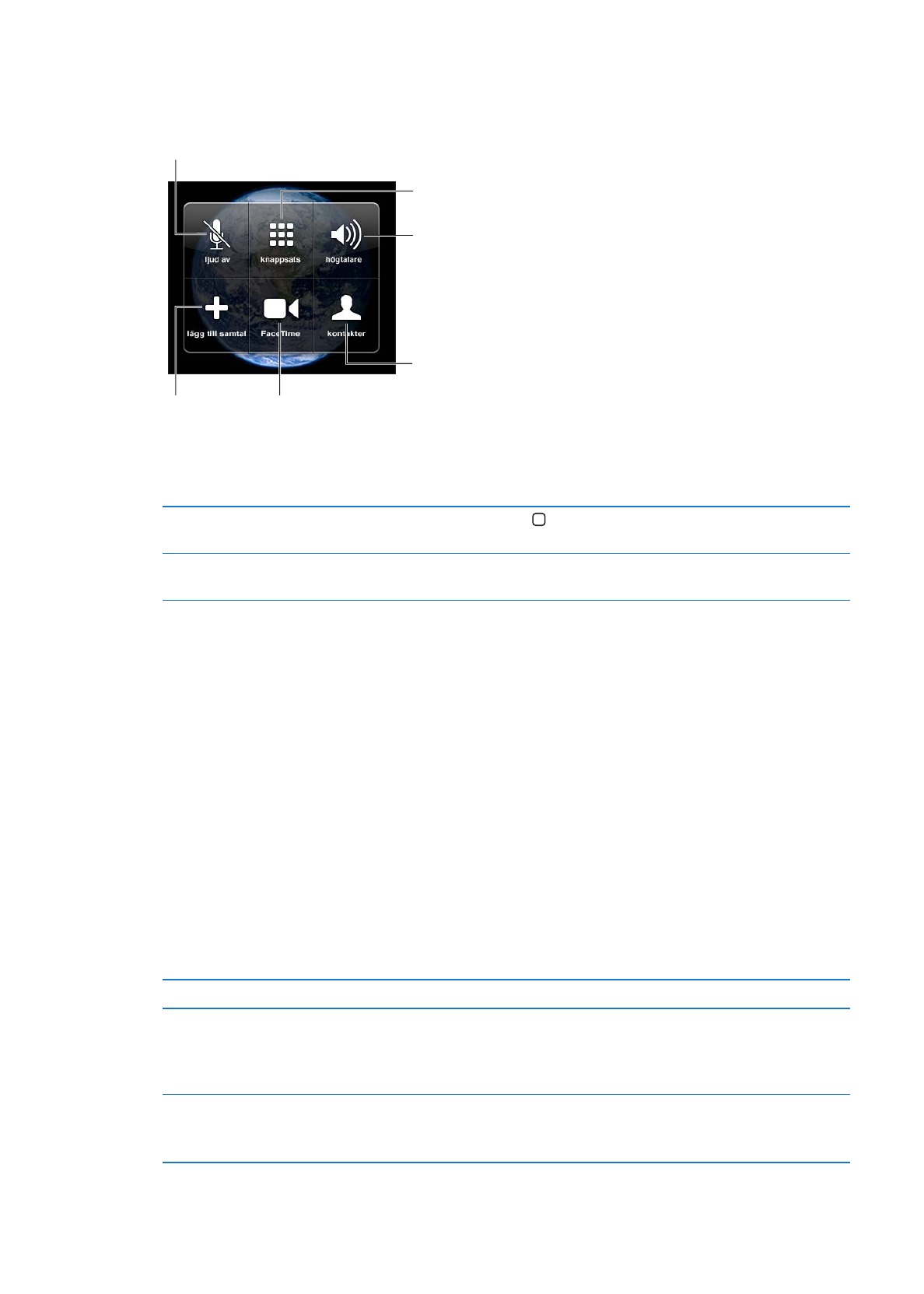
Medan du talar i telefon
När du talar i telefonen visas samtalsalternativ på skärmen.
Stäng av utgående ljud.
iPhone 4 eller senare: Håll ned
om du vill parkera samtalet.
Slå ett nummer
eller ange nummer.
Använd högtalar-
telefonen eller en
Bluetooth-enhet.
Hämta kontakt-
information.
iPhone 4 eller senare:
Ring ett FaceTime-samtal.
iPhone 3GS (parkeringsknapp):
Parkera ett samtal.
Ring ytterligare
ett samtal.
Samtalsalternativen kan variera beroende på vilken iPhone du använder.
Använda andra program under ett
telefonsamtal
Tryck på hemknappen och tryck sedan på en programsymbol. Återgå till
samtalet genom att trycka på det gröna fältet överst på skärmen.
Avsluta ett samtal
Tryck på Lägg på. Du kan också trycka på mittknappen på iPhone-
hörlurarna.
Samtal väntar och flera samtal
Under ett samtal kan du ringa eller ta emot ett annat samtal. Om du blir uppringd under ett
samtal piper iPhone och uppringarens information samt en lista med alternativ visas.
Obs! Möjligheten att ringa och ta emot ett annat samtal under ett pågående samtal kan vara en
tillvalstjänst i vissa områden. Kontakta mobiloperatören för mer information.
Så här hanterar du ett andra samtal:
Â
Om du vill ignorera samtalet och skicka det direkt till röstbrevlådan: Tryck på Ignorera.
Â
Om du vill parkera det första samtalet och svara på det nya: Tryck på Parkera + Svara.
Â
Om du vill avsluta det första samtalet och svara på det nya: Om du använder ett GSM-nätverk
trycker du på Avsluta + Svara. Om du använder ett CDMA-nätverk trycker du på Avsluta och när
det andra samtalet ringer tillbaka trycker du på Svara, eller drar i reglaget om telefonen är låst.
Om du ringer ett FaceTime-videosamtal kan du antingen avsluta videosamtalet och svara på det
inkommande samtalet eller avböja det inkommande samtalet.
Ringa ytterligare ett samtal
Tryck på Lägg till samtal. Det första samtalet parkeras.
Växla mellan samtal
Tryck på Byt. Det aktiva samtalet parkeras.
I ett CDMA-nätverk kan du inte växla mellan samtal om det andra samtalet
var utgående, men du kan slå ihop samtalen. Om du avslutar det andra
samtalet eller det sammanslagna samtalet avslutas båda samtalen.
Slå ihop samtal
Tryck på Slå ihop samtal.
I ett CDMA-nätverk kan du inte slå ihop samtalen om det andra samtalet
var inkommande.
59
Kapitel 5
Telefon
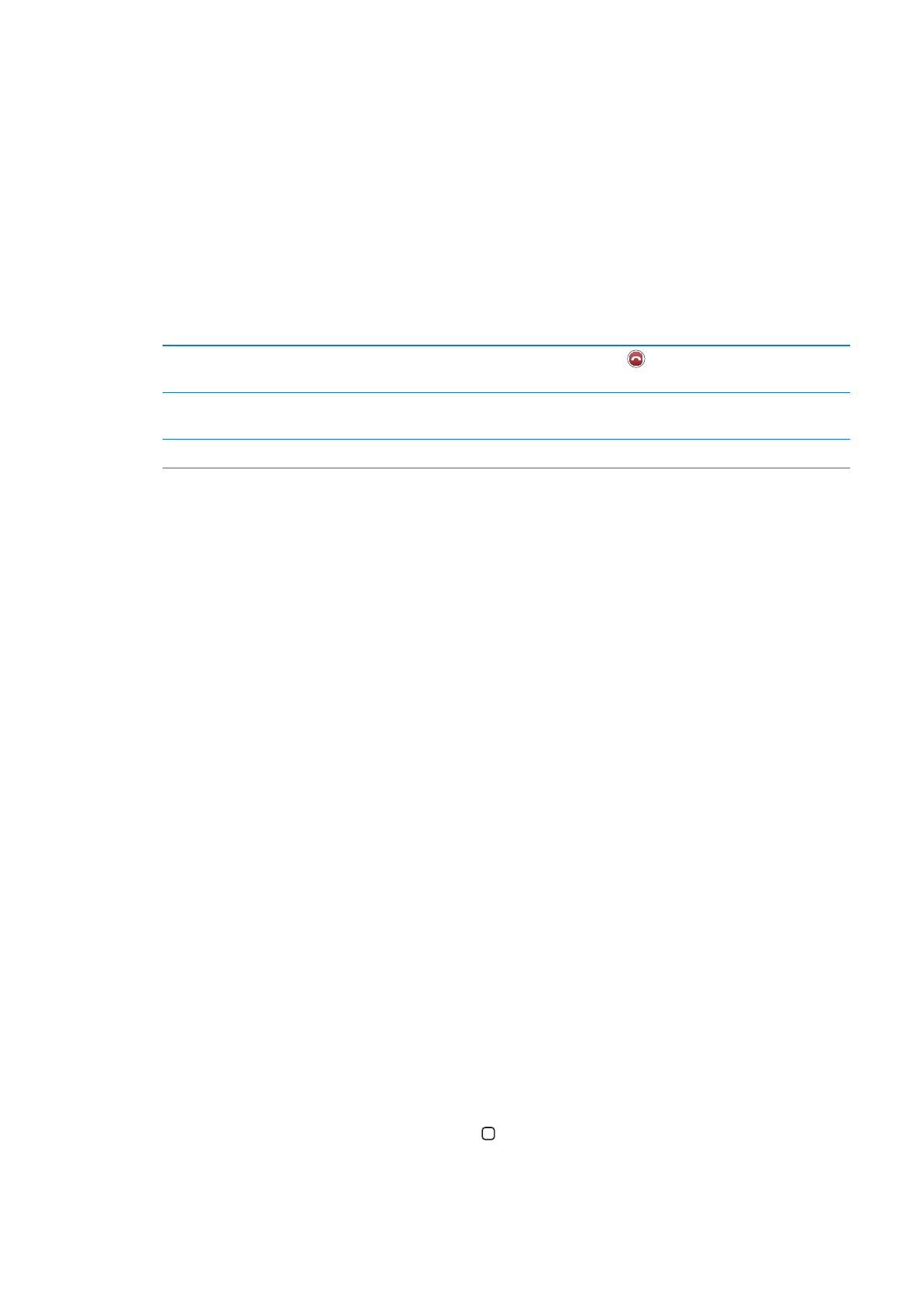
Konferenssamtal
I GSM-nätverk kan du arrangera konferenssamtal med upp till fem personer samtidigt, beroende
på vilken mobiloperatör du använder.
Obs! Konferenssamtal kan vara en tillvalstjänst i vissa områden. Kontakta mobiloperatören för mer
information.
Så här startar du ett konferenssamtal:
1
Ring ett samtal.
2
Tryck på Lägg till samtal och ring ett till samtal. Det första samtalet parkeras.
3
Tryck på Slå ihop samtal. Samtalen slås ihop på samma linje så att alla kan höra varandra.
4
Upprepa steg två och tre för att lägga till fler samtal.
Avsluta ett av samtalen
Tryck på Konferens och tryck sedan på
intill ett samtal. Tryck därefter på
Lägg på.
Tala enskilt med en av deltagarna
Tryck på Konferens och tryck sedan på Privat intill ett samtal. Tryck på Slå
ihop samtal när du vill återgå till konferenssamtalet.
Lägga till ett inkommande samtal
Tryck på Parkera + Svara och sedan på Slå ihop samtal.
Om den tjänst du använder inkluderar konferenssamtal finns alltid ytterligare en linje tillgänglig i
iPhone, utöver konferenssamtalet.
Obs! Du kan inte inleda ett FaceTime-videosamtal under ett pågående konferenssamtal.
Använda en Bluetooth-enhet för samtal
Du kan ringa och ta emot samtal med en Bluetooth-enhet som är parkopplad med iPhone. Se
”Parkoppla en Bluetooth-enhet med iPhone” på sidan 35.
Läs mer om hur du använder Bluetooth-enheten i dokumentationen som följde med enheten.
Så här kringgår du en Bluetooth-enhet:
Besvara ett samtal genom att trycka på skärmen på iPhone.
Â
Under ett samtal trycker du på Ljud och väljer iPhone eller Högtalartelefon.
Â
Stäng av Bluetooth under Inställningar > Allmänt > Bluetooth.
Â
Avaktivera Bluetooth-enheten eller flytta dig utom räckhåll. Du måste befinna dig inom ca 10
Â
meters avstånd från en Bluetooth-enhet för att kunna ansluta den till iPhone.
Nödsamtal
Även om iPhone är låst med en lösenkod är det kanske möjligt att ringa nödsamtal.
Så här ringer du ett nödsamtal när iPhone är låst: På skärmen Ange lösenkod trycker du på
Nödsamtal. Slå sedan nödsamtalsnumret och tryck på den gröna knappen.
I USA överförs platsinformationen (om den är tillgänglig) till räddningstjänsten när du ringer 911.
När ett nödsamtal avslutas på en CDMA-modell övergår iPhone till nödsamtalsläge så att
räddningstjänsten kan ringa tillbaka. I det här läget blockeras dataöverföringar och SMS.
Så här lämnar du nödsamtalsläget (CDMA): Gör något av följande:
Tryck på tillbakaknappen.
Â
Tryck på strömbrytaren eller hemknappen
Â
.
Du kan använda knappsatsen till att slå telefonnummer som inte leder till en räddningstjänst.
Â
60
Kapitel 5
Telefon
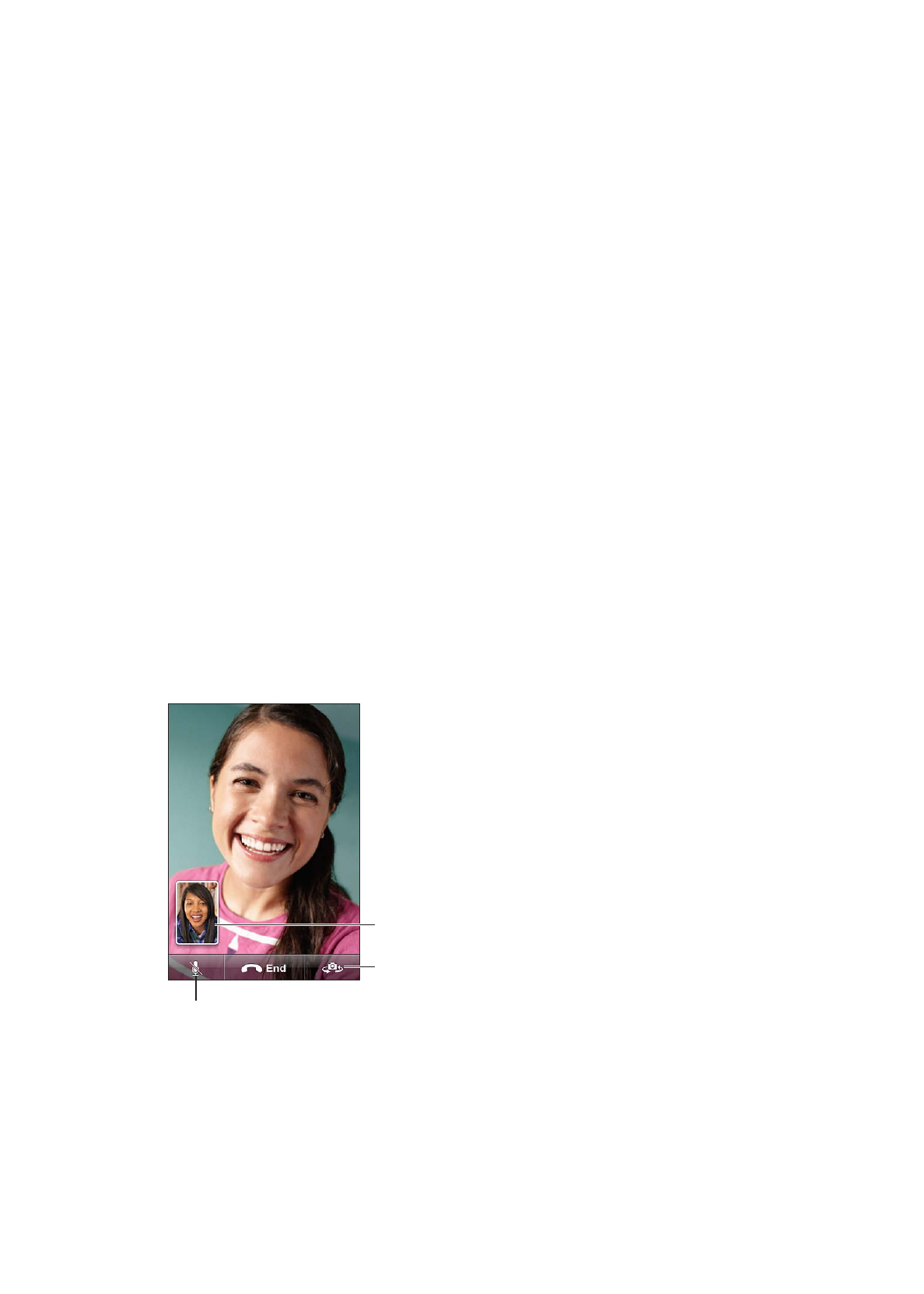
Nödsamtalsläget avslutas automatiskt efter några minuter beroende på mobiloperatörens
inställningar.
Viktigt:
Du bör aldrig förlita dig helt på en trådlös enhet för viktig kommunikation (exempelvis
akut sjukdom). Det kanske inte går att använda iPhone till att ringa räddningstjänsten i alla
områden eller i alla förhållanden. Nödsamtalsnummer och tjänster varierar mellan olika områden.
Ibland kan inte nödsamtal kopplas fram beroende på att täckning saknas eller att det finns
störningar i miljön. Vissa mobilnätverk kan neka att koppla fram ett nödsamtal från iPhone om
iPhone inte har aktiverats, om iPhone inte är kompatibel med eller konfigurerad för ett visst
mobilnätverk eller (när det är tillämpligt) om iPhone inte är utrustad med ett SIM-kort eller om
SIM-kortet är låst med en PIN-kod. Om du har ett FaceTime-videosamtal igång måste du avsluta
det samtalet innan du kan slå ett nödsamtalsnummer.
FaceTime
Med FaceTime-videosamtal (iPhone 4 eller senare) kan du både se och höra den du pratar med.
Du kan ringa ett videosamtal till någon som har en Mac- eller iOS-enhet med stöd för FaceTime.
Du behöver inte göra några inställningar, men du måste ha en Wi-Fi-anslutning till Internet. Som
standard använder FaceTime kameran på framsidan så att personen du ringer kan se ditt ansikte.
Växla till kameran på baksidan om du vill visa omgivningen.